小猪一键重装系统工具通用版2.6
小编寄语
小猪一键重装系统工具通用版2.6无需电脑技术,小白在家也可以自己完成安装,三步到位,安全又简单!小猪一键重装系统工具通用版2.60费用,0丢包,极加速!很适合对电脑重装不太了解的朋友,小编在这里极力推荐给大家。
软件特色
界面优美
整体的UI变得更加整洁大方,更加符合年轻人的时尚审美的观点;
系统丰富
在旧版本的基础上增加了win10 系统,可以满足更多用户的需求;
操作简单
整个过程不需要任何专业知识,小孩子都能重装系统;
全新功能
解决了UEFI不能使用的问题,做出了行业领先的功能;
使用教程
1、系统检测
首先我们打开小猪一键重装系统工具,然后在系统检测的选项中我们就可以看到“立即重装系统”的命令,然后点击。
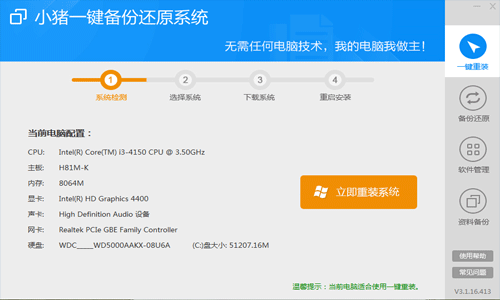
2、系统选择
选择系统,根据您的个人喜好以及电脑的配置选择需要系统,然后点击“选择系统”,并选择所需的系统类型,一般情况下单核处理器选择XP,双核和四核选择win7,小于2G内存选择32位,反之选择64位!
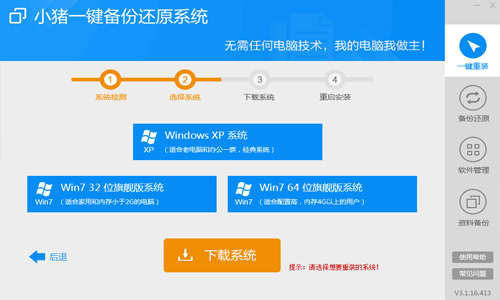
3、系统下载
当选择好系统以后,通过点击“下载系统”后就可以进入了系统镜像下载窗口,这时候大家只需要等待下载完成就行了,系统下载完成后会自动安装系统的,小猪一键重装系统支持断点下载,也可以暂停下载
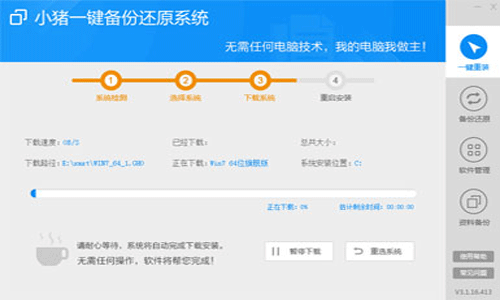
更新日志
1.支持用户一键重装win8系统;
2.支持用户一键重装win8.1系统;
3.支持用户一键重装win10系统;
4.服务器全面升级,系统下载内核改进,实现下载达到最快速度,减小内存占用,快捷,省时,简单;
5.根据用户反馈增加了界面操作提示功能;
6.常用软件板块进行改善和完善,提高涵盖面,为用户提供更加优质,简单快捷的下载基地。
7.其它一些细节的优化和调整;
最近有用户在重装系统后反映在win10上玩h1z1更新不了,遇到这样的问题我们该怎么办呢?下面就为大家介绍一下重装系统后hizi游戏不能更新的解决方法。
1、我们登陆STEAM后点击左上角的steam。
2、接着我们点击设置里的下载,看到下载地区选“South Korea”后按下确定就ok了,若还是无法更新可尝试更换其他地区。
以上就是关于重装系统后hizi游戏不能更新的解决方法了,希望可以帮助到大家。
最近有用户在重装系统后发现win10系统搜索栏在开始菜单的旁边占了好大一个位置,对于他来说并没有什么作用,那么我们该如何去除呢?下面小编就给大家介绍一下重装系统后把搜索web和windows去掉的方法。
![]()
我们在任务栏空白的地方使用右键--搜索--隐藏就行啦。是不是很简单呢?赶紧来试一试吧。
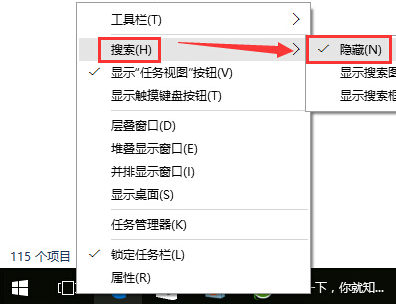
相关推荐
用户评价
小猪一键重装系统工具通用版2.6很好用,装了一个月了,没出现任何异常,运行速度也非常快,强力推荐!
小猪一键重装系统工具通用版2.6真的很好用,我装了两台电脑,一点风险都没有,qq群主特别热心帮助别人,期待win10 ,加油↖(^ω^)↗
- 小白一键重装系统
- 黑云一键重装系统
- 极速一键重装系统
- 好用一键重装系统
- 小鱼一键重装系统
- 屌丝一键重装系统
- 得得一键重装系统
- 白云一键重装系统
- 小马一键重装系统
- 大番茄一键重装系统
- 老毛桃一键重装系统
- 魔法猪一键重装系统
- 雨林木风一键重装系统
- 系统之家一键重装系统
- 系统基地一键重装系统
- 云骑士一键重装系统
- 完美一键重装系统
- 桔子一键重装系统
- 360一键重装系统
- 大白菜一键重装系统
- 萝卜菜一键重装系统
- 蜻蜓一键重装系统
- 闪电一键重装系统
- 深度一键重装系统
- 紫光一键重装系统
- 老友一键重装系统
- 冰封一键重装系统
- 飞飞一键重装系统
- 金山一键重装系统
- 无忧一键重装系统
- 易捷一键重装系统
- 小猪一键重装系统



